
Als er één favoriete smartphone over de hele wereld bestaat komt er geen ander dan de iPhone in aanmerking. Deze communicatiegadget is één van de beste en meest verkochte mobiele telefoons ooit. Van sms’en tot spelletjes spelen, van muziek luisteren tot apps downloaden, van films bekijken tot online inhoud streamen: de iPhone kan het allemaal. Net zo populair als de iPhone zelf zijn de vele mediatoepassingen voor het apparaat. Als het op media aankomt is er geen enkele zo populair als YouTube. Met YouTube kunt u vele video’s bekijken, van educatiemateriaal tot complete televisieprogramma’s en films. Het materiaal kan echter alleen online bekeken worden. Wanneer u dus iets offline wilt bekijken heeft u een betrouwbare YouTube downloader voor de iPhone nodig.
Vergeet niet dat de iPhone geen directe mogelijkheid heeft om streaming video’s te downloaden. U moet dat altijd in verbinding staan met het internet om de filmpjes van YouTube te bekijken. Wanneer u geen onbeperkt datalimiet heeft of voor gebruikers met een trage internetverbinding is het daarom bijna niet te doen. En wat te denken als u een YouTube filmpje wilt opslaan om later nog eens terug te kijkne? Gelukkig zijn er gratis toepassingen beschikbaar die u kunnen helpen met wat u echt wilt bereiken.
1. Eenvoudige oplossing
2. Betere oplossing
3. De Mac oplossing
Gratis YouTube naar iPhone converteren
Eerste Manier: YouTube naar iPhone converteren
Als u geen extr aprogramma’s op uw PC wilt installeren dan is Video Grabber de perfecte toepassing voor u. Met Video Grabber kunnen YouTube video’s worden gedownload zonder dat u iets op uw PC hoeft te installeren. Het is een webtoepassing dat bovendien gratis, eenvoudig en efficiënt in het gebruik is. Het kan HD video’s van YouTube, Vimeo, Daily Motion, Video Jug, Meta Café en vele anderen voor u downloaden.
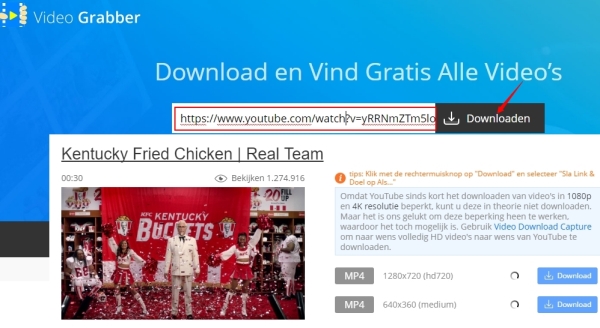
In vijf eenvoudige stappen kunt u Video Grabber gebruiken om filmpjes van onder andere YouTube te downloaden naar uw iPhone 5s en andere mediagadgets:
- Kopieer de link van de YouTube video en plak het op de website.
- Klik op “Downloaden” en sta de java pop-up toe.
- Kies het gewenste bestandsformaat.
- Converteer het videobestand naar het formaat MP4 dat door Apple wordt ondersteund.
- Klik op de downloadknop en zo wordt het filmpje automatisch op uw harde schijf opgeslagen.
Na het downloaden kunt u het filmpje naar uw iPhone versturen. Dit proces wordt vereenvoudigd door gebrui te maken van iTunes. Open het bestandsmenu en klik op “bestand toevoegen aan bibliotheek”. Sleep de bestanden die u wilt overzetten en klik op de “sy downloading, you can go ahead and transfer the video to your iPhone. Doing this is easy with the help of iTunes. Open the file menunc” knop.
Tweede manier: YouTube naar iPhone converteren met Windows/Mac (voor professionals)
Als u een videotoepassing nodig heeft dat meer kan dan alleen YouTube video’s downloaden dan is Video Download Capture het programma dat u zoekt. Het kan video’s downloaden van YouTube, Yahoo Screen, Hulu, Daily Motion en miljoenen andere websites. U kunt ook een wachtrij maken zodat u vele filmpjes achterelkaar kunt downloaden en dat bespaart een hoop tijd. Daarnaast kan het programma bestanden converteren naar de populairste bestandsformaten zoals MP4, AVI, MKV, FLV, enzovoorts.
Anders dan andere gratis YouTube downloader voor iPhone is Video Download Capture een premium software dat vele functies voor live video-opname biedt zoals een ingebouwde bewerkingsmodus en een efficiënte mediaspeler. Om Video Download Capture te gebruiken hoeft u slechts de volgende stappen te volgen:
1
Installeer en start het programma op uw computer. Kies één van de twee downloadtypes of kopieer de link van de doelwebsite en plak het in de downloadtab. De tweede manier is de makkelijkste omdat het automatisch video’s downloadt die u op uw scherm afspeelt.
2
Nadat u een YouTube clip heeft gedownload kunt u het bestand converteren naar MP4 zpdat u het op uw iPhone af kunt spelen. Klik op het tabblad “Converteren” en voeg de video toe die geconverteerd moet worden. Kies het juiste bestandsformaat en klik op starten om het conversieproces te beginnen.
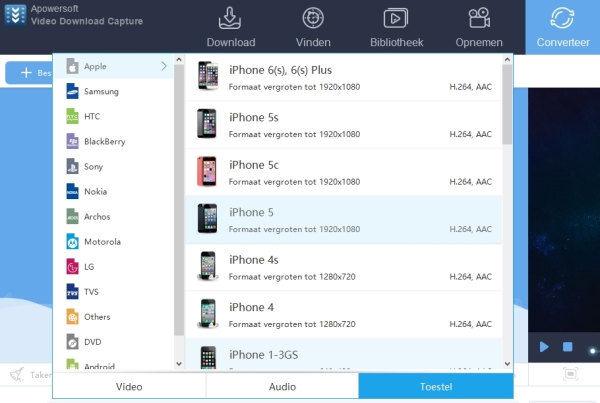
3
Daarnaas kint u Video Download Capture gebruiken om geconverteerde bestanden naar iTunes te sturen voor een eenvoudige overdracht. Klik op de knop tool bovenaan de pagina en klik op “toevoegen aan iTunes”. De overdracht van de bestanden zal direct starten en u hoeft dus geen andere software meer te gebruiken.
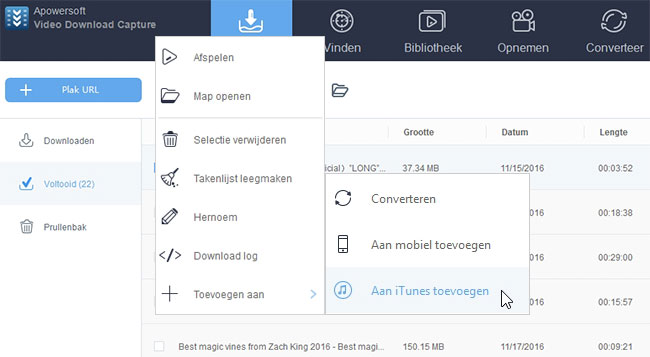
YouTube converter voor iPhone voor de Mac
Toegewijde Mac gebruikers kan ook gebruik maken van Video Downloader voor Mac omdat deze meer professionele functies hebben om bestanden te wijzigen. Het ondersteunt zowel audio- als videobestanden zoals AVI, MP4, FLV, MKV, MP3, MP2, OGG, AAC, enzovoorts. Daarnaast kunt u het gebruiken om video’s te bewerken en ondertiteling toe te voegen. De toepassing ondersteunt 4K, 720p en 1080p resoluties en er zal geen kwaliteitsverlies optreden als u de video’s bewerkt of converteert.
U kunt apps downloaden voor communicatie, lifestyle, nieuws, media en vele anderen. Maar er is geen programma dat automatisch video’s van YouTube naar iPhone converteert naar uw gadget. Alhoewel, dit soort toepassingen bestaan wel maar zijn erg duur en beloven zaken die ze niet waar kunnen maken. Met de bovenstaande tips en trucs kunt u echter eenvoudig YouTube video’s converteren, opslaan en afspelen op uw iPhone.